Chrome에서 메모리 절약 및 에너지 절약을 활성화하는 방법
잡집 / / April 05, 2023
Google 크롬은 많은 사람들이 사용할 수 있는 가장 빠른 웹 브라우저라고 선언합니다. 그러나 Chrome은 메모리가 부족한 것으로 알려져 있기 때문에 비용이 발생합니다. 따라서 비생산적인 이벤트가 종료됩니다. 브라우저 성능 저하. 그러나 최신 업데이트에서 Google은 Google 크롬에 메모리 절약 및 에너지 절약 기능을 포함하여 올바른 방향으로 한 걸음 더 나아간 것 같습니다.
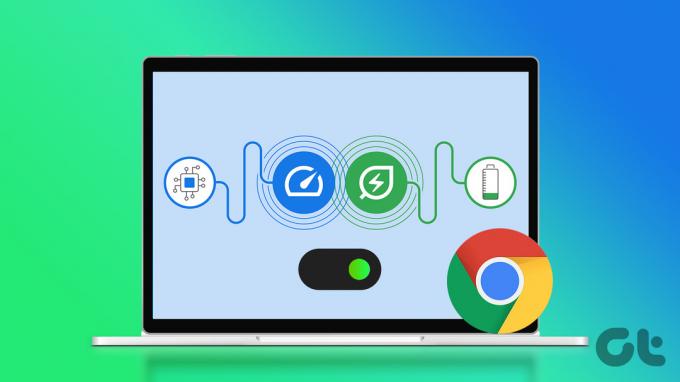
Google Chrome은 Microsoft Edge 및 Brave Browser와 같은 다른 브라우저에서도 사용되는 Chromium 엔진을 사용합니다. 둘 다 훨씬 더 안정적이며 Google 크롬 이상은 아니지만 거의 모든 기능을 제공합니다. 이 모든 경쟁자들이 웹 브라우저 시장 점유율에서 순위를 올리면서 Google은 한 단계 더 나아가야 했습니다. 따라서 메모리 세이버와 에너지 세이버 무드를 추가하는 것은 이를 위한 시도로 보입니다.
이 기사에서는 기능을 활성화하고 사용하는 방법을 보여줍니다. 그러나 그 전에 몇 가지 전제 조건과 몇 가지 중요한 정보가 도움이 될 것입니다. Google 크롬의 새로운 기능이 무엇인지 바로 알아보겠습니다.
Chrome의 메모리 절약 및 에너지 절약 모드는 무엇입니까
메모리 절약 모드는 시스템에서 Google 크롬의 RAM 사용량을 줄이는 데 도움이 되는 Google 크롬의 기능입니다. 이 기능은 중요하지 않은 몇 가지 다른 작업과 함께 사용하지 않는 탭 몇 개를 절전 모드로 전환하여 작동합니다. 일부 RAM을 확보하고 Google 크롬의 성능을 향상시키는 데 도움이 되는 다른 집중적인 작업의 우선순위를 지정합니다.
그러나 이러한 탭은 돌아가는 즉시 활성화되며 평소와 같이 Google 크롬에 계속 표시됩니다.

에너지 절약 기능은 몇 가지 백그라운드 프로세스, 불필요한 시각 효과, 애니메이션 또는 부드러운 스크롤을 제한하여 배터리를 절약합니다. 배터리가 부족할 때 몇 가지 토글을 수동으로 끄는 대신 이 기능을 활성화하면 한 번에 모든 작업을 수행합니다.
Google은 2022년 12월에 이 기능을 발표했습니다. 그런데 언제 대중에게 공개되었습니까? 알아 보자.
메모리 세이버 및 에너지 세이버 기능을 지원하는 Chrome 버전
Google 크롬 버전 108 출시와 함께 메모리 절약 모드와 에너지 절약 모드가 12월에 발표되었습니다. 그러나 그들은 플래그 형태로만 사용할 수 있었는데, 이는 숨겨진 실험적 토글이 존재하여 Google 크롬의 특징 및 기능.
그러나 이 기능은 Windows와 Mac 모두에서 사용할 수 있는 Google Chrome 버전 110에서 직접 사용할 수 있습니다. 따라서 최신 버전의 Google 크롬, 버전 110으로 업데이트할 수 있는지 확인하십시오.

버전 110으로 업데이트할 수 없더라도 걱정하지 마세요. 다음 몇 섹션에서 이전 버전의 Chrome에서 이 기능을 사용할 수 있는 해결 방법이 있습니다.
Chrome 메모리 절약 모드 사용 방법
설정을 사용하여 Chrome에서 메모리 절약 모드를 활성화하는 방법은 다음과 같습니다.
Chrome에서 메모리 절약 모드 사용
1 단계: Chrome을 열고 오른쪽 상단의 점 세 개 아이콘을 클릭한 다음 설정을 선택합니다.

2 단계: 사이드바에서 성능을 클릭합니다.
3단계: 메모리 세이버 토글을 켭니다.

이렇게 하면 메모리 절약 기능이 켜집니다. 설정에서 성능 패널과 메모리 절약 토글을 찾을 수 없는 경우 다음 섹션을 살펴보십시오.
Chrome에서 메모리 세이버를 찾을 수 없음: 플래그를 사용하여 활성화하는 방법
앞서 언급한 바와 같이 구글 크롬 110 버전에서 해당 기능을 공개하기 전에 플래그로 포함시켜 실험한 바 있다. 플래그를 활성화하는 방법은 다음과 같습니다.
메모: 플래그를 통해 활성화하려면 적어도 Chrome 버전 108에 있어야 합니다.
1 단계: Chrome을 열고 주소 표시줄에 아래 URL을 입력하거나 복사하여 붙여넣고 Enter 키를 누릅니다.
chrome://flags/#high-efficiency-mode-available

2 단계: 강조 표시된 플래그 옆에 있는 드롭다운 메뉴를 클릭합니다.
3단계: 사용을 클릭합니다.

4단계: 플래그가 활성화되면 Chrome을 다시 시작하여 플래그를 활성화합니다.

이제 이전 섹션의 단계에 따라 설정에서 메모리 절약 옵션을 찾을 수 있습니다. 다음으로 기능을 수정하는 방법을 살펴보겠습니다.
메모리 세이버에서 탭을 화이트리스트에 추가하는 방법
앞에서 언급했듯이 메모리 세이버는 일부 메모리를 절약하기 위해 몇 개의 탭을 절전 모드로 전환합니다. 그러나 메모리 세이버 기능을 사용하는 동안 열린 탭을 비활성화하지 않으려면 '이 사이트를 항상 활성 상태로 유지' 옆에 있는 추가 버튼을 탭하여 웹사이트를 화이트리스트에 추가하세요. 방법은 다음과 같습니다.
1 단계: Chrome을 열고 오른쪽 상단의 점 세 개 아이콘을 클릭한 다음 설정을 선택합니다.

2 단계: 사이드바에서 성능을 클릭합니다.
3단계: 추가를 클릭합니다.

4단계: 웹 사이트의 URL을 입력하고 추가를 선택할 수 있습니다.

Google 크롬의 탭이 메모리 절약 모드에서 방금 추가한 웹사이트를 열면 탭이 평소대로 유지됩니다. 다음으로 Google 크롬에서 에너지 절약 모드를 사용하는 방법을 살펴보겠습니다.
Chrome에서 에너지 절약 모드를 사용하는 방법
설정에서 직접 Chrome의 에너지 절약 모드를 사용하는 방법은 다음과 같습니다.
Chrome의 에너지 절약 모드 켜기
1 단계: Chrome을 열고 오른쪽 상단에 있는 세 개의 점 아이콘을 클릭합니다.
2 단계: 설정을 선택합니다.

3단계: 사이드바에서 성능을 클릭합니다.
4단계: 에너지 절약 토글을 켭니다.

5단계: 기능이 활성화될 때 선택할 수 있는 옵션도 제공됩니다. 다음 중 하나를 수행할 수 있습니다.
- 시스템 배터리 수준이 20% 이하에 도달하면 절전 모드를 활성화합니다.
- 시스템이 분리될 때마다 절전 모드를 활성화하십시오.

Chrome 버전 110으로 업그레이드할 수 없어 설정에서 기능을 찾을 수 없는 경우 빠른 해결 방법을 위해 다음 섹션으로 이동하세요.
Chrome 플래그를 사용하여 에너지 절약을 활성화하는 방법
앞서 언급했듯이 구글 크롬 110 버전에서 기능을 공개하기 전에 이 기능은 플래그로 실험되었습니다. 플래그를 활성화하는 방법은 다음과 같습니다.
메모: 플래그를 통해 활성화하려면 적어도 Chrome 버전 108에 있어야 합니다.
1 단계: Chrome을 열고 플래그의 URL을 입력하거나 복사하여 붙여넣고 Enter 키를 누릅니다.
chrome://flags/#battery-saver-mode-available

2 단계: 강조 표시된 플래그 옆에 있는 드롭다운 메뉴를 클릭합니다.
3단계: 사용을 클릭합니다.

4단계: 플래그가 활성화되면 Chrome을 다시 시작하여 플래그를 활성화합니다.

이제 기능에 액세스하기 위해 이전 섹션에 표시된 대로 설정 메뉴로 돌아갈 수 있습니다.
이것이 Google 크롬에서 메모리 절약 및 에너지 절약 기능을 활성화하고 사용하는 방법입니다. 그러나 더 궁금한 점이 있으면 아래 FAQ 섹션을 살펴보십시오.
Chrome 메모리 및 절전 모드에 대한 FAQ
현재 에너지 절약 기능이 얼마나 효과적인지에 대한 Google의 공식 발표는 없습니다.
예, 사용하지 않는 탭은 항상 닫는 것이 좋습니다. 이것은 확실히 RAM을 절약하는 데 도움이 될 것입니다.
아니요, 현재로서는 Microsoft Edge 또는 Brave에서 사용할 수 없습니다.
아니요. 이 기능은 Google 크롬의 데스크톱 및 Mac 앱에만 있습니다.
메모리 및 배터리 절약
이 기사가 Chrome에 추가된 새로운 기능을 찾고 사용하는 데 도움이 되었기를 바랍니다. 그러나 만족스럽지 않으시면 자세한 가이드를 참조하십시오. Chrome을 사용하는 동안 배터리 및 메모리 절약. 전반적으로 한 번의 클릭으로 메모리와 배터리를 절약하는 프로세스를 단순화한 Google에 감사드립니다! 또한 방법을 확인할 수도 있습니다. Chrome에 대한 Opera GX 요금.



